Ada beberapa aplikasi pemulihan ponsel atau anti-pencurian di Google Play Store yang bisa menjadi penyelamat jika Anda ingin menemukan ponsel yang hilang atau lebih buruk lagi, ponsel yang dicuri dan dalam keadaan mati dalam kondisi dipaksa mati atau kehabisan baterai. Tetapi banyak orang mungkin hanya menyadari bahwa ada aplikasi seperti itu SETELAH hilang. Maka biasanya sudah terlambat dan Anda harus menghadapi kenyataan buruk bahwa telepon hilang untuk selamanya.
Daftar Isi
Bagaimana cara melacak hp yang hilang dalam keadaan mati untuk Android?

Untuk menemukan ponsel Android yang hilang biasanya masih membutuhkan koneksi internet yang berfungsi untuk mengirimkan lokasinya. Untuk mendapatkan hasil lokasi terbaik, HP harus memiliki koneksi aktif ke jaringan WiFi. Apa pun situasi Anda, di sini kami akan membahas opsi yang paling umum serta pendekatan yang lebih out-of-the-box untuk mencakup juga kasus-kasus edge.
1. Cara menggunakan Find My Device dari Google (sebelumnya dikenal Android Device Manager)
Hal yang perlu dipersiapkan:
- HP Anda terhubung dengan akun Google Anda.
- HP Anda memiliki akses ke internet.
- Mengizinkan Find My Device untuk menemukan HP Anda (diaktifkan secara default). Ini bisa diubah di aplikasi Pengaturan Google.
- Mengizinkan Find My Device untuk mengunci HP Anda dan menghapus datanya (dinonaktifkan secara default).
Find My Device adalah alat resmi Google dan mudah digunakan untuk melacak ponsel atau tablet Android Anda yang hilang. Hal terbaiknya adalah Anda tidak perlu memasang aplikasi untuk bisa melacak smartphone Anda. Satu-satunya persyaratan adalah ponsel Android Anda terhubung ke akun Google Anda, dihidupkan dan terhubung ke internet. Yang perlu Anda lakukan adalah mengunjungi situs web Find My Device saat masuk ke Akun Google Anda. Setelah situs dimuat, secara otomatis akan mencoba melacak ponsel Anda yang hilang. Jika Anda memiliki beberapa smartphone Android yang terdaftar, pastikan smartphone yang benar dipilih di menu.
Dalam pembaruan terkini, Google menerapkan beberapa fitur ke halaman hasil pencarian mereka. Artinya, Anda bisa dengan cepat menemukan smartphone Android terdaftar apa pun langsung dari hasil penelusuran. Dengan menggunakan frase pencarian “where is my phone”, Google menampilkan peta kecil di atas hasil pencarian yang akan mencoba menemukan ponsel Android Anda yang hilang. Setelah ditemukan, Anda bisa membiarkannya berdering dengan mengklik “Ring“.

Meskipun ini membuat lebih nyaman untuk menemukan ponsel Anda yang hilang dengan cepat, ini tidak akan menawarkan semua opsi yang Anda dapatkan dengan antarmuka lengkap pada aplikasi Find My Device.
Dengan menggunakannya, Anda bisa melacak smartphone Android terdaftar Anda, membiarkan ponsel Anda berdering dan menghapus data ponsel Anda (yang harus diaktifkan pada ponsel Anda). Selain itu, Find My Device tidak menawarkan lebih banyak opsi untuk mengontrol ponsel Anda yang hilang dari jarak jauh. Saya berharap Google terus meningkatkannya dan memperkenalkan fitur yang lebih bermanfaat, seperti mengambil foto selfie orang yang menggunakannya jika dicuri.
Jika tidak ada laptop di sekitar saat Anda kehilangan smartphone, Anda juga bisa menggunakan ponsel orang lain untuk melacaknya. Selain menggunakan browser seluler, Anda juga bisa menggunakan Aplikasi Find My Device. Anda bisa masuk menggunakan mode tamu dan kredensial akun Google Anda. Sekarang Anda harus bisa melacak smartphone Anda yang hilang, membiarkannya berdering atau menghapus datanya.

Jika cara diatas tidak bisa untuk menemukan hp Android Anda dalam keadaan mati Mungkin cara ini bisa terjadi karena beberapa alasan. Yang harus Anda harapkan adalah smartphone Anda tidak terhubung ke internet atau dimatikan. Jika demikian, teruslah mencoba untuk melacaknya sampai (mudah-mudahan) terhubung ke layanan Google lagi.
2. Cara menggunakan Google Timeline untuk menemukan HP meskipun dimatikan atau baterainya sudah mati
Hal yang perlu dipersiapkan:
- HP Anda terhubung dengan akun Google Anda.
- HP Anda memiliki atau memiliki akses ke internet (sebelum dimatikan atau baterai habis).
- Pelaporan Lokasi dan Riwayat Lokasi perlu diaktifkan di HP Anda (dapat dilakukan di Google Settings app di HP Anda).
Tidak seperti alat Temukan smartphone Anda, fitur Timeline dari Google Maps tidak benar-benar berfokus pada melacak ponsel yang hilang. Anda dapat menggunakan data lokasi Anda untuk berbagai hal seperti mencari rute perjalanan sebelumnya. Namun, ini juga merupakan cara yang baik untuk menemukan ponsel Anda yang hilang. Seperti yang disebutkan, jika smartphone Android Anda dimatikan, Anda dapat menggunakan data riwayat lokasi untuk mengidentifikasi lokasi yang terakhir direkam. Artinya, meskipun baterai ponsel Anda habis, Anda mungkin masih dapat menemukannya.

Inilah yang perlu Anda lakukan. Buka Your Timeline dan pastikan hari ini dipilih di kalender. Cara lain adalah langsung ke Google Maps, buka sidebar dan pilih ‘Timeline‘.
Di sidebar kiri, Anda dapat melihat timeline lengkap hari itu termasuk nama semua lokasi yang direkam. Di sebelah kanan, Anda dapat melihat semua lokasi divisualisasikan di peta.
Selain Find My Device, yang juga menggunakan GPS untuk pelacakan, Garis Waktu Anda hanya menggunakan ID menara seluler dan deteksi lokasi Wi-Fi untuk mengumpulkan data lokasi. Artinya keakuratannya bisa sangat bervariasi. Keuntungan Linimasa adalah kemampuan untuk melacak lokasi ponsel Anda secara rutin selama periode waktu tertentu.
Jadi meskipun seseorang mencurinya, Anda dapat mengidentifikasi tempat yang sering dikunjungi, seperti rumah atau tempat kerja pencuri. Itu mungkin membantu Anda dan pihak berwenang untuk menangkap orang tersebut.
3. Cara menggunakan info Google Photos location untuk menemukan Smartphone Android
Hal yang perlu dipersiapkan:
- HP Anda memiliki akses ke internet.
- Mengaktifkan opsi ‘Cadangan & Sinkronisasi’ di Google Photos.
- Seseorang perlu mengambil gambar dengan HP Anda yang hilang.
Jika Smartphone Android Anda benar-benar dicuri, Anda mungkin dapat menemukannya menggunakan fitur pencadangan dan sinkronisasi Google Photos. Jika Anda mengaktifkan opsi ini di aplikasi, maka semua gambar yang diambil dengan ponsel Anda akan di upload ke akun Google Photos Anda. Mengapa itu kabar baik? Nah, bukan hanya gambarnya tapi juga lokasi pengambilannya di upload. Jadi, jika pencuri tidak keluar dari Akun Google Anda dan mencoba kamera di ponsel Anda, mungkin ada beberapa gambar baru yang muncul di Google Photos. Jelas, ini hanya berfungsi jika ponsel Anda yang hilang memiliki koneksi internet aktif dan jika Anda memberikan izin aplikasi foto untuk menggunakan lokasi Anda. Harap berhati-hati jika Anda dapat mengidentifikasi lokasi ponsel Android Anda yang hilang, yang mungkin merupakan alamat rumah pencuri. Jangan mencoba menemukannya sendiri! Gunakan informasi itu dan hubungi pihak berwenang setempat untuk mengambilnya dari sana.
Dengan asumsi semua persyaratan tersebut terpenuhi, apa yang perlu dilakukan? berikut tutorial melacak hp anda lewat google photo:
- Kunjungi photos.google.com dan masuk menggunakan Akun Google Anda tempat HP Android Anda masuk.
- Periksa apakah ada gambar yang diambil setelah HP Anda dicuri atau keadaan mati karena kehabisan baterai.
- Jika ya, klik gambar tersebut.
- Sekarang, klik ikon info di sudut kanan atas.
- Di sidebar yang muncul, Anda sekarang dapat melihat informasi gambar termasuk lokasi pengambilannya.
4. Cara menggunakan aplikasi pihak ketiga untuk menemukan hp dalam keadaan mati
Menggunakan Find My Mobile dari Samsung
Hal yang perlu dipersiapkan:
- HP Anda memiliki akses ke internet.
- Anda harus memiliki akun Samsung dan HP Anda terdaftar dengannya.
- Temukan ponsel saya perlu diatur di ponsel Samsung Anda (mengaktifkan kendali jarak jauh).
Jika Anda memiliki Smartphone Samsung, Anda mungkin dapat menemukan ponsel Anda yang hilang menggunakan layanan pelacakan ‘Find my mobile’ milik Samsung. Agar ini berfungsi, Anda memerlukan akun Samsung dan mendaftarkan Smartphone Anda sebelum kehilangannya. Jadi cobalah untuk mengingat jika Anda melakukan itu.
Bagaimana sudah mencobanya? Bagus! Buka dan masuk ke situs web Find my mobile website. Periksa sidebar kiri dan pastikan smartphone Anda terhubung ke akun Anda. Sekarang, yang perlu Anda lakukan adalah memilih ‘Locate my device’ di sidebar dan klik tombol cari. Jika smartphone Anda online dan remote control diaktifkan, Anda akan melihat perkiraan lokasinya. Find my mobile juga memungkinkan Anda melakukan hal lain seperti mengunci smartphone Anda, membiarkannya berdering dengan pesan, dan menghapus datanya.
menggunakan dropbox untuk melacak smartphone anda
Hal yang perlu dipersiapkan:
- HP Anda memiliki akses ke internet.
- Mengaktifkan “Camera Upload” di aplikasi Dropbox Anda.
- Seseorang perlu mengambil gambar dengan HP Anda yang hilang.
Jika smartphone Anda dicuri dalam keadaan mati, Dropbox dapat menjadi pilihan terakhir Anda jika semua pendekatan lain tidak membuat Anda semakin dekat untuk menemukan ponsel Anda yang hilang. Agar ini berfungsi, bagaimanapun, Dropbox perlu dipasang di ponsel Anda dan fitur “Camera Upload” harus diaktifkan. Dengan cara ini, setiap kali pencuri ponsel Anda mengambil gambar, foto itu otomatis di upload ke folder “Camera Upload” Dropbox Anda. Jadi, jika dia mengambil foto selfie yang bagus, Anda mungkin bisa mengidentifikasi pencurinya. Dan jika beruntung, Anda dapat melihat lokasinya dengan melihat background foto yang di upload.
Sejauh ini, itulah satu-satunya cara Dropbox dapat membantu Anda. Dropbox tidak memberi Anda alamat IP smartohone seluler yang terhubung ke akun Dropbox Anda. Ini hanya mungkin untuk PC Desktop dan laptop sampai sekarang.
Saya harap Anda membaca ini hanya karena minat murni dan bukan karena Anda kehilangan HP! Tetapi jika itu masalahnya, saya sangat berharap artikel ini akan membantu Anda melacaknya. Bagaimanapun juga, saya sarankan memasang aplikasi pelacakan yang baik SEBELUM HP Anda hilang. Aplikasi yang saya rekomendasikan adalah Cerberus.
Memasang aplikasi pelacakan untuk mengamankan dan menemukan HP yang hilang dalam keadaan mati
Meskipun alat milik Google mungkin merupakan opsi terbaik, ada beberapa aplikasi pihak ketiga yang kami rekomendasikan. Mereka biasanya menawarkan lebih banyak fitur remote control dan dapat menambahkan lapisan keamanan tambahan.
Aplikasi pelacak Cerberus (gratis dan berbayar)
Cerberus adalah aplikasi pelacakan yang kami rekomendasikan yang menampilkan banyak pilihan opsi kendali jarak jauh. Ini termasuk pelacakan lokasi dasar, merekam audio atau video secara diam-diam, mengambil gambar dari jarak jauh, memicu alarm, dan menghapus data Anda. Ada lebih banyak opsi yang menjadikan Cerberus pisau tentara Swiss atau aplikasi pelacakan. Apa yang membuat aplikasi ini lebih baik adalah beberapa fitur yang lebih canggih. Misalnya, Anda dapat menyembunyikan aplikasi Cerberus di laci aplikasi Anda yang membuatnya lebih sulit untuk dikenali dan dihapus.
Jika Anda memiliki smartohone Android yang di-root, Anda dapat menggunakan file ZIP yang dapat di-flash untuk menginstalnya di ponsel Anda. Dengan cara ini, bahkan jika orang lain mengatur ulang ponsel Android Anda yang hilang kembali ke pengaturan pabrik, Cerberus akan tetap terpasang di smartohone Anda.
Aplikasi pelacak Lost Android (gratis dan berbayar)
Lost Android sangat mirip dengan Cerberus dan menawarkan banyak opsi kendali jarak jauh yang berbeda termasuk melacak ponsel Anda yang hilang, menghapus datanya, dan mengambil gambar dari jarak jauh. Jangan menilai tampilan yang agak mendasar dari situs web Lost Android yang berfungsi sebagai antarmuka tempat Anda dapat menemukan dan mengontrol smartphone Anda. Itu melakukan tugasnya dengan baik dan bahkan pengembang di balik aplikasi menyatakan di situs bahwa dia adalah seorang insinyur dan bukan pengembang web.
Pemasangannya cukup mudah. Setelah menginstal aplikasi melalui Play Store, buka dan berikan izin administrator smartphone. Selesai. Jika Anda kehilangan ponsel Anda, kunjungi situs web Lost Android, masuk dengan Akun Google yang sama seperti di ponsel Anda dan pilih salah satu fitur pelacakan yang tersedia.
Aplikasi pelacak Prey Anti Theft (gratis)
Prey Anti Theft dikenal dengan alat anti malingnya tidak hanya untuk smartphone tapi juga laptop. Hal yang nyaman tentang Prey adalah ia menawarkan hingga tiga smartphone yang dapat Anda lacak dengan akun gratis mereka. Meskipun tidak menawarkan banyak opsi remote control seperti Cerberus, ia mencakup semua fitur dasar dan terpenting seperti pelacakan GPS, mengambil gambar dari jarak jauh dan bahkan memindai jaringan WiFi terdekat untuk pelacakan yang lebih baik.
bagaimana cara melacak hp iphone yang hilang dalam keadaan mati? (Diperbarui untuk iOS 14)

Saat iPhone Anda hilang, ada kecenderungan panik. Tetapi meskipun baterai Anda mati atau Wi-Fi dan data seluler dimatikan, Anda biasanya masih dapat menemukan iPhone Anda. Fitur lokasi Bluetooth Apple akan membantu Anda menemukan iPhone offline, selama iPhone dihidupkan. Tetapi bahkan jika baterai iPhone Anda mati, menemukan iphone itu semudah melacak lokasi terakhir yang diketahui. Kami akan menggunakan iCloud dan aplikasi Cari Milik Saya untuk mendapatkan iPhone atau iPad berharga yang telah hilang kembali ke tangan Anda — hidup atau mati. Kami juga akan membahas cara mengaktifkan Mode Hilang untuk iPhone Anda dari jarak jauh dan berbagai opsi yang Anda miliki saat menemukan iPhone Anda. Berikut cara menemukan iPhone Anda meskipun baterainya sudah mati atau di luar jangkauan.
Jika Anda mencurigai iPhone Anda telah dicuri, hubungi pihak berwenang setempat dan jangan mencoba memulihkannya sendiri.
- Buka aplikasi Settings app.
- Tap nama Anda di bagian atas.
- Pilih Cari Find My.
- Aktifkan Share My Location jika Anda ingin teman atau anggota keluarga tertentu dapat melihat lokasi iPhone Anda.
- Pilih Find My iPhone.
- Aktifkan Find My iPhone.
- Tap Ok.
- Aktifkan Enable Offline Finding atau Find My Network.
- Aktifkan Send Last Location.
Cara Find My Iphone Teman Saat Hilang
Aplikasi iPhone Find My adalah alat yang hebat untuk menemukan iPhone yang salah tempat, hilang, atau bahkan dicuri. Meskipun paling sering digunakan untuk menemukan perangkat Anda sendiri, Anda juga dapat menemukan iPhone teman menggunakan fitur ini.

Aplikasi Cari Saya memungkinkan Anda membantu teman menemukan iPhone mereka, karena aplikasi ini sekarang dengan cerdik menggabungkan fungsi Cari iPhone Saya dan Cari Teman Saya yang dirilis Apple sebelumnya.
Bagaimana Anda Menemukan iPhone Teman?
Bantu teman menemukan iPhone mereka (atau temukan iPhone Anda sendiri dari iPhone teman Anda) dengan mengikuti langkah-langkah sederhana ini. Setelah Anda menguasai langkah ini, Anda dapat mendaftar ke buletin Ditulis.ID gratis dari kami untuk menemukan lebih banyak cara untuk menjadi penyelamat iPhone teman Anda.
1. Buka Find My Apps.
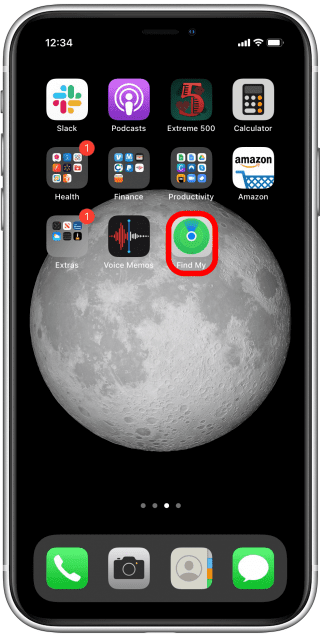
2. Pilih Me dari opsi di bagian bawah layar.
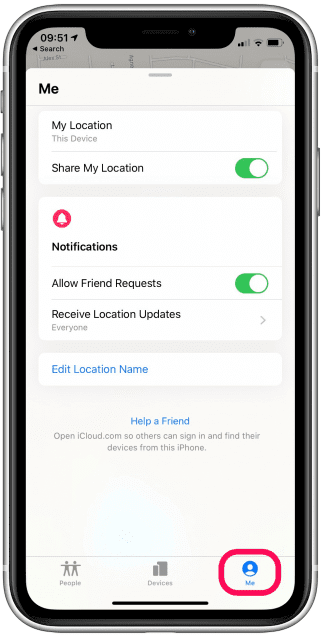
3. Ketuk Bantuan Teman di bagian paling bawah. Ini akan membuka iCloud.com.

4. Minta teman Anda masuk ke iCloud menggunakan ID Apple mereka untuk melihat perangkat mereka.

5. Pilih perangkat yang mereka cari.
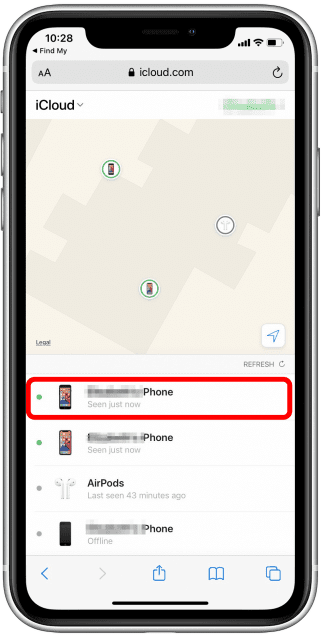
6. Jika perangkat yang hilang tampaknya berada di dekat Anda, Anda dapat mengetuk Putar Suara untuk membantu Anda menemukannya.

7. Jika iPhone yang hilang jauh, Anda dapat mengetuk Mode Hilang untuk membantu melindungi data di telepon dan secara otomatis mengaktifkan Mode Daya Rendah untuk memberi Anda lebih banyak waktu untuk mencari.
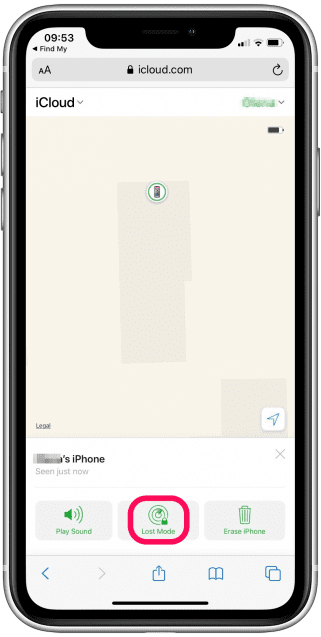
Saya tidak menyarankan menggunakan opsi ketiga di menu bawah itu–menghapus semuanya dari iPhone dengan tombol Hapus iPhone-kecuali Anda yakin ponsel dalam bahaya dan data pribadi berisiko dicuri. Untuk membantu membuat keputusan ini, Anda dapat membaca tentang apa yang dilakukan Mode Hilang , dan melihat apakah itu akan melakukan pekerjaan yang memadai untuk melindungi iPhone yang disusupi.
Sekarang setelah Anda tahu cara menemukan iPhone orang lain yang hilang, Anda akan menjadi sangat populer di antara teman-teman Anda yang lebih pelupa!
Cara Melacak iPhone Anda (Meskipun Mati atau Offline) dengan menggunakan iPad
Apakah Find My iPhone berfungsi jika ponsel mati? Ya, meskipun Anda tidak dapat melihat lokasi waktu nyata. Anda akan menggunakan aplikasi Find My di iPad untuk menemukan iPhone Anda. Jika iPhone Anda mati, Anda akan diarahkan ke tempat terakhir iPhone Anda berada sebelum baterainya mati. Jika iPhone Anda offline tetapi tidak mati, aplikasi Find My akan menemukan posisi iPhone saat ini menggunakan iphone Apple terdekat. Untuk menemukan iPhone Anda yang hilang di iPad atau iPhone teman (meskipun sudah mati):
- Buka aplikasi Find My di iPad.
- Ketuk Devices tab.
- Sebuah peta akan muncul dengan menampilkan iphone Anda yang mengaktifkan Cari Milik Saya.
- Jika iPhone Anda dimatikan, itu akan muncul di peta dan sidebar sebagai iPhone dengan layar kosong
- Jika iPhone Anda dinyalakan, iPhone akan muncul di peta dan sidebar sebagai iPhone dengan layar Utama aktif.
- Pilih iPhone Anda dari daftar iphone.
- Ketuk Directions untuk mendapatkan petunjuk arah mengemudi atau berjalan ke lokasi umum iPhone Anda.
- Jika iPhone sedang offline, tetapi tidak mati, Anda dapat mengetuk Play Sound untuk membantu menemukan lokasi iPhone Anda.
- Jika iPhone mati, Anda dapat mengaktifkan Notify When Found untuk mengirim pemberitahuan dan pembaruan lokasi ke iPad Anda saat iPhone Anda dihidupkan lagi.
Cara Melacak iPhone Anda dengan iPhone orang lain.
Teman dan keluarga Anda dapat membantu Anda menemukan iPhone Anda yang hilang dengan mengizinkan Anda masuk ke smartphone Anda di iPhone mereka. Saat menggunakan iPhone berbeda yang terkait dengan ID Apple orang lain, jangan keluar dari ID mereka di Pengaturan; gunakan tab Saya di Cari Find My untuk masuk dari jarak jauh. Berikut cara menggunakan iphone Apple orang lain untuk menemukan iPhone Anda yang hilang.
- Buka Find My app di iPhone teman Anda.
- Pilih Me tab.
- Ketuk Help A Friend.
- Anda akan diminta untuk masuk ke iCloud. Jika diminta untuk masuk menggunakan Touch atau Face ID, pilih Use Different Apple ID.
- Masuk menggunakan ID dan kata sandi iCloud Anda.
- Saat diminta untuk menyimpan kata sandi Anda, pilih Not Now.
- Sekarang Anda dapat mengikuti langkah-langkah di bagian sebelumnya untuk menemukan iPhone Anda yang hilang.
- Setelah selesai, tap your name di kanan atas iPhone teman Anda di aplikasi Cari Milik Saya.
- Pilih Sign Out.
Cara melacak iPhone Anda (Meskipun Mati atau Offline) menggunakan Komputer/PC
Saya membayangkan kebanyakan orang pada akhirnya akan mencari iPhone mereka yang hilang dan berpotensi mati di komputer. Meskipun aplikasi telah diganti namanya di iPad dan iPhone, aplikasi tersebut masih bernama Find My iPhone saat Anda masuk ke iCloud.com menggunakan PC atau Mac Anda. Di Mac, ini akan disebut Find My dan Anda akan menggunakannya seperti halnya aplikasi di iPhone atau iPad Anda. Jika Anda perlu melacak iPhone Anda menggunakan aplikasi Find My iPhone dari iCloud.com dari laptop atau browser web desktop, berikut caranya:
- Buka browser dan buka icloud.com, atau buka Find My app di komputer Anda.
- Masuk menggunakan ID Apple dan kata sandi Anda jika menggunakan iCloud.com.
- Klik ikon aplikasi Find iPhone.
- Pilih All Devices di bagian atas dan pilih iPhone Anda yang hilang.
- Peta akan menampilkan lokasi iPhone Anda yang hilang. Cari saja!
Cara Mengaktifkan Lost Mode & Apa Maksudnya?
Saat Anda menggunakan Find My App untuk menemukan iPhone Anda yang hilang, Anda akan melihat opsi yang disebut Tandai sebagai Hilang. Saat diaktifkan, Tandai Sebagai Hilang akan mengunci iphone Anda dari jarak jauh dan menampilkan pesan khusus dengan nomor telepon di mana Anda dapat dihubungi. Apple Pay Anda akan dinonaktifkan, serta sebagian besar pemberitahuan, meskipun ponsel Anda masih dapat menerima panggilan dan pesan Face Time dengan Mark As Lost diaktifkan. Mode ini mengaktifkan layanan lokasi Anda dari jarak jauh, sehingga Anda dapat menemukan iphone Anda di Find My app.
Tandai Sebagai Hilang mengharuskan iPhone Anda masih memiliki daya baterai untuk bekerja. Jika iPhone Anda mati, Anda masih dapat mengaktifkan Tandai Sebagai Hilang, tetapi mode hanya akan aktif saat iPhone Anda dinyalakan kembali dan terhubung ke internet atau Bluetooth. Jika Anda menduga iPhone Anda masih memiliki daya baterai, saya akan merekomendasikan menggunakan Tandai Sebagai Hilang. Untuk melakukan ini:
- Buka Find My app di iPad Anda.
- Pilih lost device.
- Di bawah Tandai Sebagai Hilang, pilih Activate.
- Tap Continue.
- Masukkan nomor telepon yang dapat dihubungi jika seseorang menemukan iPhone Anda yang hilang.
- Tap Next.
- Masukkan pesan untuk ditampilkan dari layar Terkunci.
- Tap Activate.
- Pulihkan iPhone Anda yang hilang menggunakan iCloud atau aplikasi Lacak untuk melacak lokasi ponsel Anda.
- Jika ditemukan, buka kunci iphone Anda dengan kode sandi Anda.
- Ketuk Settings saat diminta untuk masuk kembali ke ID Apple Anda di iPhone yang dipulihkan.
Cara Melacak iPhone Anda dalam keadaan mati Menggunakan Google Maps
Sayangnya, jika Cari iPhone Saya belum diaktifkan, Anda perlu menelusuri kembali langkah-langkah Anda, kecuali Anda telah mengaktifkan riwayat lokasi untuk Google Maps. Riwayat lokasi dengan Google Maps akan dapat memberi tahu Anda lokasi terakhir iPhone Anda yang hilang. Jika Anda tidak yakin apakah Anda telah mengaktifkan riwayat lokasi atau tidak, kunjungi tautan di bawah ini. Jika belum, ini akan memberi Anda opsi untuk mengaktifkannya, yang merupakan ide bagus jika Anda kehilangan telepon di masa mendatang.
- Buka www.google.com/maps/timeline.
- Pastikan Anda masuk ke akun Google Anda.
- Pilih tanggal iPhone Anda hilang.
- Periksa lokasi terakhir Anda dan dapatkan telepon itu!
Apakah Find My Mendukung Aplikasi Pihak Ketiga?
Hingga saat ini, jaringan Find My hanya berfungsi dengan smartphone Apple. Sekarang, bagaimanapun, Apple membuka jaringan Temukan Saya ke aplikasi dan iphone pihak ketiga. Pengguna akan dapat menggunakan jaringan Find My untuk menemukan iphone dengan aplikasi pihak ketiga yang sudah mendukung Find My, menawarkan sumber daya yang bermanfaat ini kepada lebih dari sekadar pengguna perangkat Apple. Fitur ini diharapkan akan tersedia pada akhir tahun, tetapi terserah pada masing-masing perusahaan untuk menawarkan fitur ini, jadi fitur ini mungkin tidak tersedia di setiap iphone berkemampuan Bluetooth.
Pertanyaan yang sering diajukan
-
Dapatkah saya melacak ponsel tanpa koneksi data?
Ya, ponsel iOS dan Android dapat dilacak tanpa koneksi data. Ada berbagai aplikasi pemetaan yang memiliki kemampuan untuk melacak lokasi ponsel Anda bahkan tanpa koneksi Internet. Sistem GPS di smartphone Anda bekerja dengan dua cara berbeda. Ketika ponsel Anda memiliki koneksi data atau terhubung ke WiFi, itu menggunakan Assisted GPS atau A-GPS. Ini menggunakan lokasi menara ponsel terdekat dan jaringan Wi-Fi yang diketahui untuk mengetahui secara kasar di mana perangkat Anda berada.
-
Bisakah Saya Melacak IPhone Saya Jika Dimatikan?
Anda dapat menemukan iPhone Anda meskipun baterainya mati atau jika tidak terhubung ke Internet. Fitur ‘lokasi Bluetooth‘ oleh Apple memungkinkan Anda untuk menemukan lokasi iPhone offline, selama itu dihidupkan. Selain itu, Anda dapat menemukan iPhone yang dimatikan dengan melacak lokasi terakhirnya yang diketahui menggunakan aplikasi ‘Find my‘ dan iCloud.
-
Bagaimana Cara Melacak Hp Android Yang Hilang Melalui Google Maps?
Anda dapat melacak ponsel Anda yang hilang menggunakan aplikasi ‘Temukan Perangkat Saya’ dan Google Maps. Namun, Anda harus menginstal aplikasi tersebut sebelum hilang. Saat ponsel hilang, Anda harus masuk ke akun Google Anda yang terhubung ke ponsel Anda yang hilang menggunakan komputer atau perangkat lain. Tarik Google Maps dan klik pada menu dan selanjutnya ketuk pada opsi ‘Garis Waktu Anda’. Sekarang, masukkan tanggal untuk memeriksa riwayat lokasi perangkat Anda yang hilang pada hari itu.
-
Apakah Saya Masih Dapat Menemukan Ponsel Android Saya Yang Hilang Jika Dimatikan / Dalam Mode Pesawat / Baterainya Sudah Mati?
Ini adalah skenario yang umum. Ponsel Anda hilang dan baterainya tidak akan bertahan selamanya atau calon pencuri mungkin telah mematikannya. Apa sekarang? Kecuali Anda bekerja untuk CIA, tidak ada cara untuk menghubungi perangkat Anda. Itu harus memiliki koneksi internet aktif untuk mengirim perkiraan lokasinya.
Namun, Anda dapat menggunakan riwayat lokasi ponsel Anda untuk melihat di mana lokasinya sebelum koneksi internetnya berhenti. Agar ini berfungsi, riwayat lokasi perlu diaktifkan di telepon. Jika Anda tidak melakukannya, Anda tidak punya pilihan lain selain menunggu dan berharap seseorang mengaktifkannya dan terhubung ke web. -
Saya Mengubah Kata Sandi Akun Google Saya. Apakah Saya Masih Dapat Menemukan Ponsel Android Saya?
Mengubah kata sandi Google Anda setelah kehilangan ponsel adalah hal yang sangat logis untuk dilakukan, bukan? Anda tidak ingin orang lain memiliki akses ke semua email Anda, dokumen drive, dll. Anda dapat melanjutkan dan mengubah sandi tanpa kehilangan kemampuan untuk melacak perangkat Anda. Metode seperti Android Device Manager masih akan berfungsi. Jika Anda tidak dapat menemukan ponsel Anda dengan ADM, saya sarankan Anda memeriksa lokasi yang terakhir direkam menggunakan riwayat lokasi ponsel Anda.
-
Bagaimana Cara Melacak Hp Yang Sudah Di Reset?
Seperti namanya, mereset ponsel akan mengembalikannya ke setelan pabrik. Hal terpenting yang Anda butuhkan – koneksi ke akun Google Anda – tidak akan ada lagi. Jika Anda belum memasang aplikasi pelacakan dengan akses root, seperti Cerberus, Anda tidak akan dapat menemukannya lagi.
-
Bagaimana Cara Melacak Hp Yang Hilang Dengan IMEI?
Menemukan lokasi ponsel Android Anda yang hilang dengan nomor IMEI uniknya tidak mungkin dilakukan. Dalam beberapa kasus, polisi dapat bekerja sama dengan penyedia telepon untuk menemukannya menggunakan nomor IMEI-nya. Tapi jangan berpikir Anda bisa masuk ke kantor polisi dan mengharapkan mereka melakukan itu. Hal yang lebih realistis yang dapat Anda lakukan adalah memblokir ponsel Anda sehingga tidak ada yang dapat menggunakannya untuk melakukan panggilan, mengirim teks, atau menggunakan web. Untuk melakukannya, hal terbaik adalah menghubungi penyedia Anda.








Saya kagum, saya harus mengatakannya. Jarang ketemu
sebuah blog yang sama-sama mendidik dan menghibur, dan tanpa diragukan lagi, Anda telah berhasil.
Saya sangat senang bahwa saya menemukan ini dalam perburuan saya untuk sesuatu tentang ini.
Terimakasih sudah berkunjung kesini
Wow, struktur blog yang luar biasa! Berapa lama Anda pernah ngeblog?
Anda membuat blog terlihat mudah. Tampilan keseluruhan situs web Anda sangat bagus, secerdas kontennya!
Terimakasih telah mengunjungi blog kami
Artikelnya sangat bermanfaat, saya sekarang akan mencoba mempraktekkannya. doakan berhasil!
iya gan silahkan dicoba dlu